Link – Links
Può essere utile inserire pulsanti contenenti link a siti esterni.
È possibile visualizzare sia all’interno della APP che in un browser esterno.
Per aggiungere un nuovo link, basta premere il tasto + in altro a destra della schermata.

Si può impostare un’immagine che diventerà l’icona visualizzata sul pulsante, le dimensioni consigliate sono 256×256 e sono segnalate anche a fianco.
Nel campo Nome Pulsante andrà inserito il nome che comparirà sul pulsante.
Nel campo URL andrà incollato il link al sito a cui si vuole portare l’utente che cliccherà.
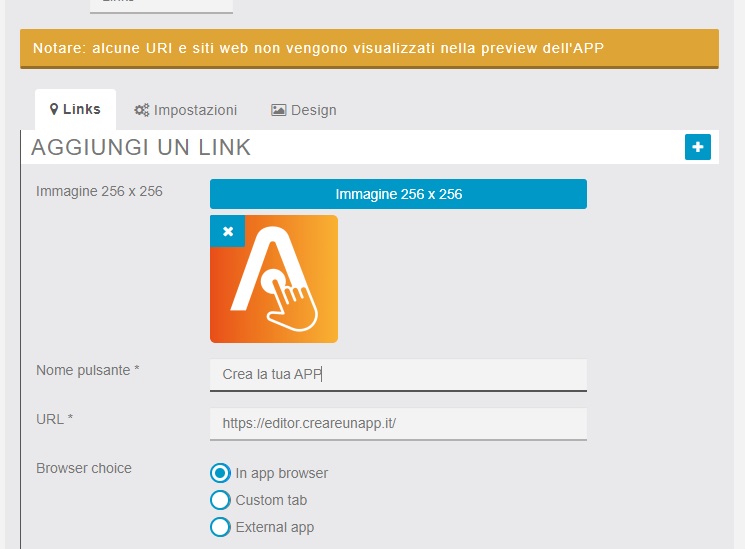
Le opzioni successive servono per definire in che modo il link verrà aperto, ci sono tre scelte.
In app Browser: il link verrà aperto internamente all’APP, nel menù sottostante compariranno varie opzioni per personalizzare la visualizzazione interna del link.
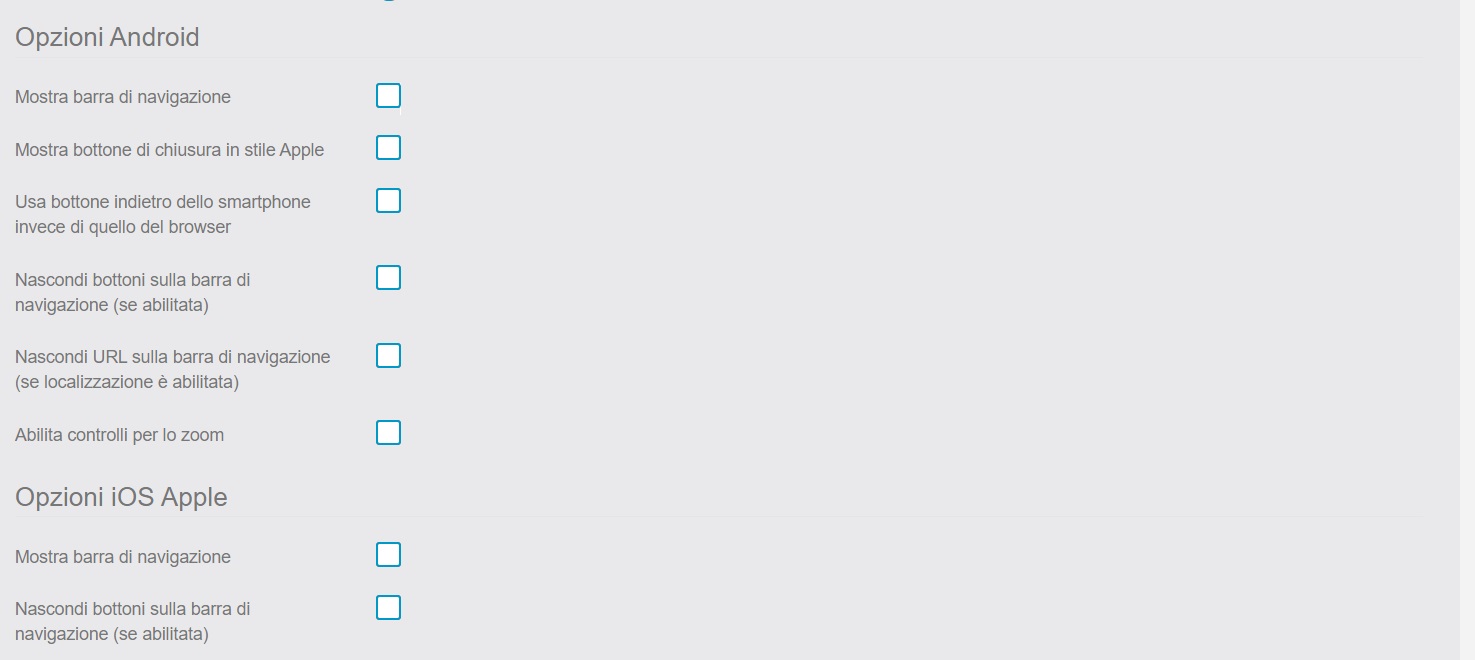
Custom tab: il link verrà aperto internamente all’APP, ma verrà visualizzato in una finestra del browser del dispositivo (Chrome, Safari ecc.).
External app: il link verrà aperto nel browser del dispositivo in una finestra esterna all’APP.
Una volta salvato, il pulsante con il link verrà registrato.
Nel modulo Link si può inserire un solo link che verrà aperto in automatico quando l’utente accederà alla sezione.
Nel modulo Links si possono inserire più pulsanti, che saranno visualizzati in elenco.
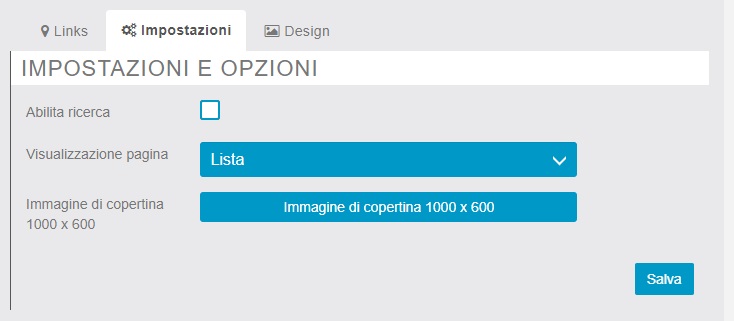
Nella scheda Impostazioni si può decidere se visualizzare i pulsanti con i link come lista o come card.
Si può anche inserire un’immagine di copertina della sezione che comparirà in alto, nell’header della sezione.
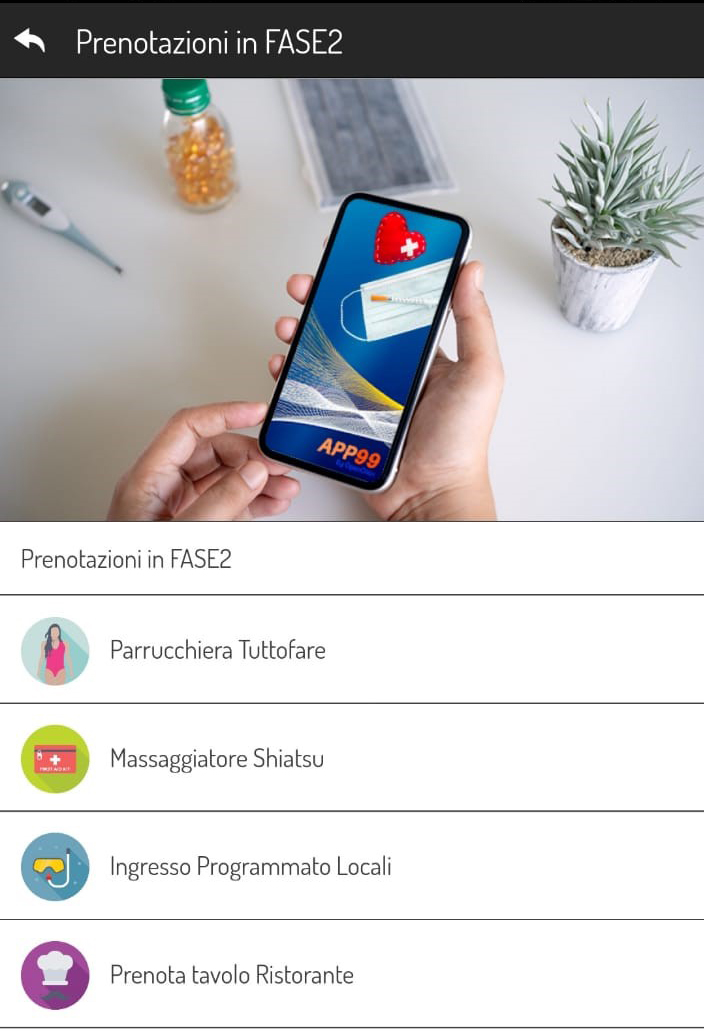
Nella scheda Design si può impostare un’immagine di sfondo, verticale e orizzontale, che sarà applicata solo a questa sezione.
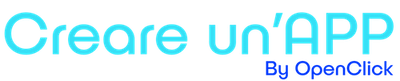
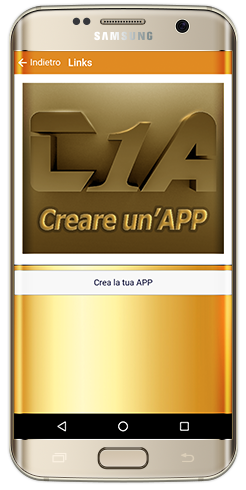 .
.